Solucionar el error «Batería no detectada» en Windows 11/10
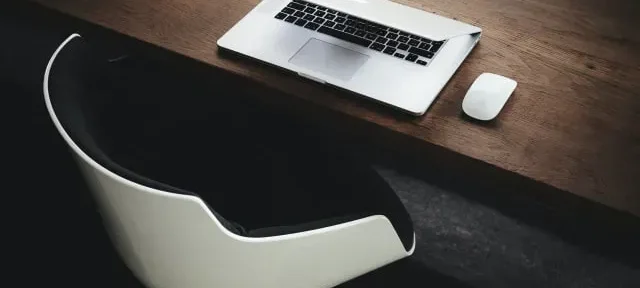
Windows 11 es la última versión del sistema operativo de Microsoft y, como cualquier software nuevo, viene con bastantes errores. Uno de los errores más comunes reportados por los usuarios es el error Batería no detectada . Este error puede deberse a varias razones, desde controladores obsoletos hasta problemas de hardware. Afortunadamente, hay algunas soluciones simples que pueden solucionar este problema.
Cómo reparar el error «Batería no detectada» en Windows 11/10
Aquí se explica cómo solucionar el error «Batería no detectada» en Windows 11/10:
1] Verifica el estado de tu batería
Si la batería está dañada, compruebe su estado. Como resultado, sabrá si se necesitan arreglos para solucionar problemas o si solo necesita reemplazar la batería. Estos son algunos pasos para comprobar el estado de la batería:
- Haga clic con el botón derecho en Inicio y seleccione Administrador de dispositivos en la lista del menú.
- Toque dos veces el elemento del menú Baterías para expandirlo.
- Haga clic derecho en cada adaptador de batería y seleccione » Propiedades «.
- Marque la casilla Estado del dispositivo en la siguiente ventana.
- Si el estado del dispositivo dice » El dispositivo funciona correctamente «, entonces no debería haber ningún problema con la batería. En este caso, puede omitir este método y pasar al siguiente.
- Sin embargo, si ves el mensaje “ Hubo un problema con el dispositivo ”, significa que la batería está dañada.
- En tal caso, puede considerar la siguiente solución o reemplazar la batería.
2] Reinicie el controlador de la batería o vuelva a instalarlo.
Un controlador de batería dañado puede causar el problema «Batería no detectada». Si esto sucede, puede reiniciar su computadora o reinstalar las baterías.
Los siguientes pasos lo ayudarán a reiniciar los controladores de la batería:
- Presione Win+R para abrir el cuadro de diálogo Ejecutar .
- Escriba devmgmt.msc en el campo de texto y presione Entrar . Esto abrirá la ventana del Administrador de dispositivos.
- Toque dos veces la sección Batería para expandirla.
- Haga clic derecho en cada adaptador de batería y seleccione Desactivar dispositivo .
- Luego haga clic derecho en cada adaptador de batería y seleccione «Habilitar dispositivo «.
- Ahora reinicie su computadora y vea si el problema está resuelto.
Cómo verificar si el error de batería no detectada es causado por el hardware
Si ve un error de «Batería no detectada» en Windows 11 o 10, es probable que se deba a un problema de hardware con su computadora. A continuación se explica cómo comprobar si este es el caso:
Primero, intente reiniciar su computadora. Si esto no resuelve el problema, abra la carcasa de su computadora y asegúrese de que todos los cables estén correctamente conectados. Si todo se ve bien, es posible que deba reemplazar la batería de su computadora.
Si aún encuentra el error «Batería no detectada» después de verificar el hardware, probablemente se deba a un problema de software. Intente ejecutar un análisis del sistema con Windows Defender u otro analizador de virus/malware. Si eso no encuentra nada, puede intentar reinstalar los controladores de la batería.
¿Qué debo hacer si el mensaje «Batería no detectada» persiste incluso después de seguir las instrucciones?
Si el error «Batería no detectada» persiste incluso después de seguir las instrucciones, hay algunas cosas que puede hacer.
Primero, intente reiniciar su computadora. Si eso no funciona, intente desconectar y volver a conectar el adaptador de CA. Si eso no funciona, intente quitar y volver a colocar la batería.
Si ninguna de estas cosas funciona, es posible que haya un problema de hardware con la batería o el puerto de carga. En este caso, lo mejor es llevar la computadora portátil a un centro de reparación certificado para su diagnóstico y reparación.
Fuente: Howtoedge



Deja una respuesta